
Denne programvaren vil holde driverne dine i gang, og dermed beskytte deg mot vanlige datamaskinfeil og maskinvarefeil. Sjekk alle driverne dine nå i 3 enkle trinn:
- Last ned DriverFix (bekreftet nedlastningsfil).
- Klikk Start søk for å finne alle problematiske drivere.
- Klikk Oppdater drivere for å få nye versjoner og unngå systemfeil.
- DriverFix er lastet ned av 0 lesere denne måneden.
Noen brukere har lagt ut på Windows-støttefora om a Språkinntasting funksjonerpopup-varsel. Det er en Windows 10 Handlingssenter varsel som kan dukke opp omtrent hvert 30. minutt for noen brukere.
Brukere har spurt støttefora på jakt etter en oppløsning som vil bli kvitt Språkinntasting funksjoner melding. B
nå er noen av resolusjonene som har deaktivert skrivefunksjoner varsel for brukere.
Hvordan kan brukere deaktivere skrivemeldingen?
1. Avinstaller Secondary Language Packs
- Brukere har bekreftet at avinstallering av flere Windows 10-språkpakker ble kvitt skrivefunksjoner varsel for dem. Klikk på Skriv her for å søke knappen for å åpne søkeverktøyet.
- Skriv inn ‘språk’ i søkefeltets tekstboks.
- Klikk deretter på Språkinnstillinger for å åpne vinduet som vises rett nedenfor.
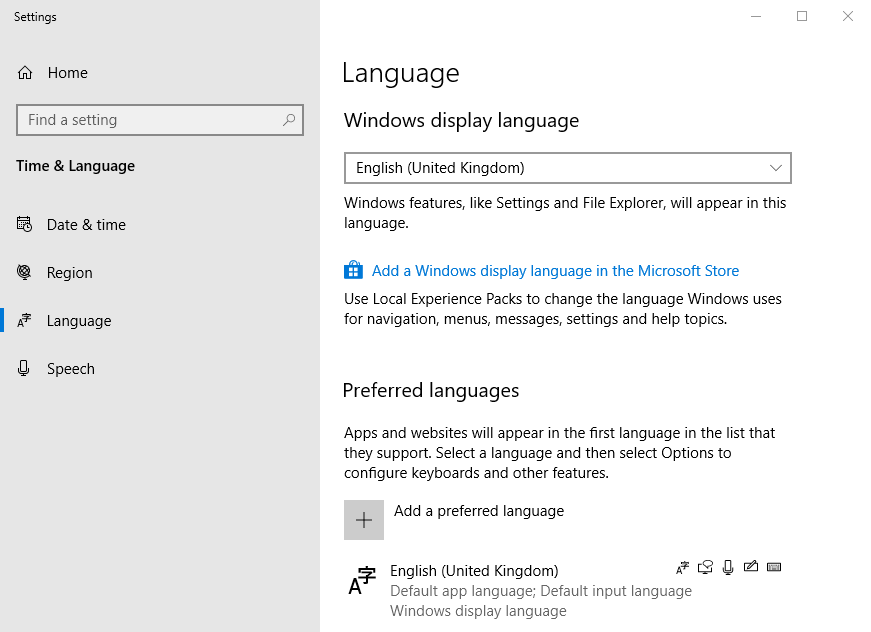
- Velg den sekundære språkpakken som er oppført under standardpakken.
- trykk Fjerne for å avinstallere pakken.
- De fleste brukere vil bare ha en ekstra språkpakke, men brukere som har installert andre pakker, kan også trenge å avinstallere dem for å kvitte seg med skrivefunksjonen.
2. Slå av meldinger fra Action Center
- Alternativt kan brukere prøve å slå av varselene fra Handlingssenteret. For å gjøre det, åpne søkeboksen i Windows 10.
- Skriv inn 'varsler' som søkeordet.
- Klikk på Innstillinger for varsler og handlinger, som åpner Innstillinger-appen som vist rett nedenfor.
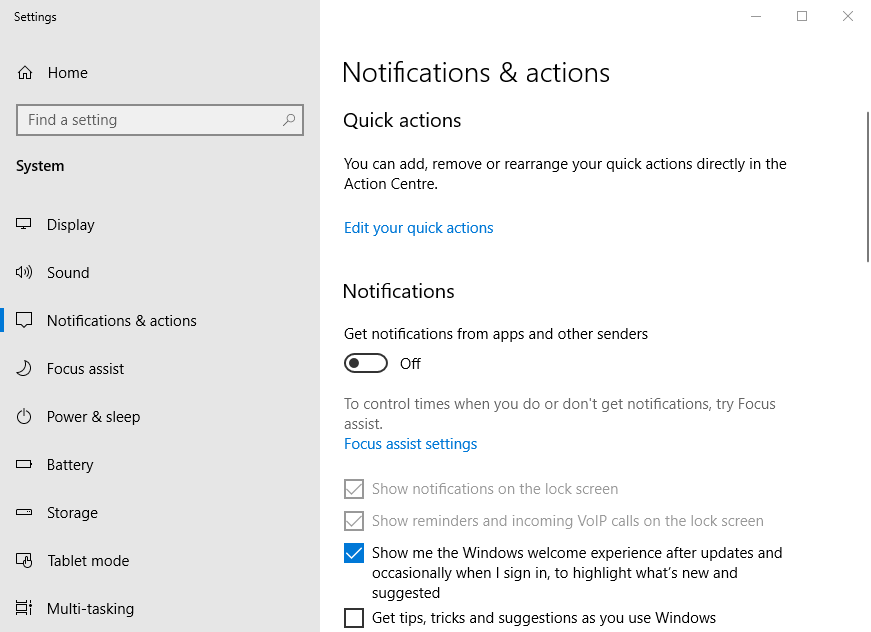
- Slå av Få varsler fra apperog andre avsendere alternativ.
- I tillegg fjerner du merket for Få tips, triks og forslag alternativ.
3. Rediger registeret for å deaktivere handlingssenter
- Hvis du ikke gjør susen ved å slå av meldinger om Action Center, kan du prøve å redigere registeret for å deaktivere Action Center. Før du gjør det, foretrekker noen brukere det sette opp et systemgjenopprettingspunkt.
- Åpne Kjør ved å trykke Windows-tasten og hurtigtasten R.
- Skriv inn 'regedit' i Kjør og klikk OK å åpne Registerredigering.
- Deretter åpner du denne nøkkelen i Registerredigering-vinduet: HKEY_CURRENT_USER \ SOFTWARE \ Policies \ Microsoft \ Windows \ Explorer.
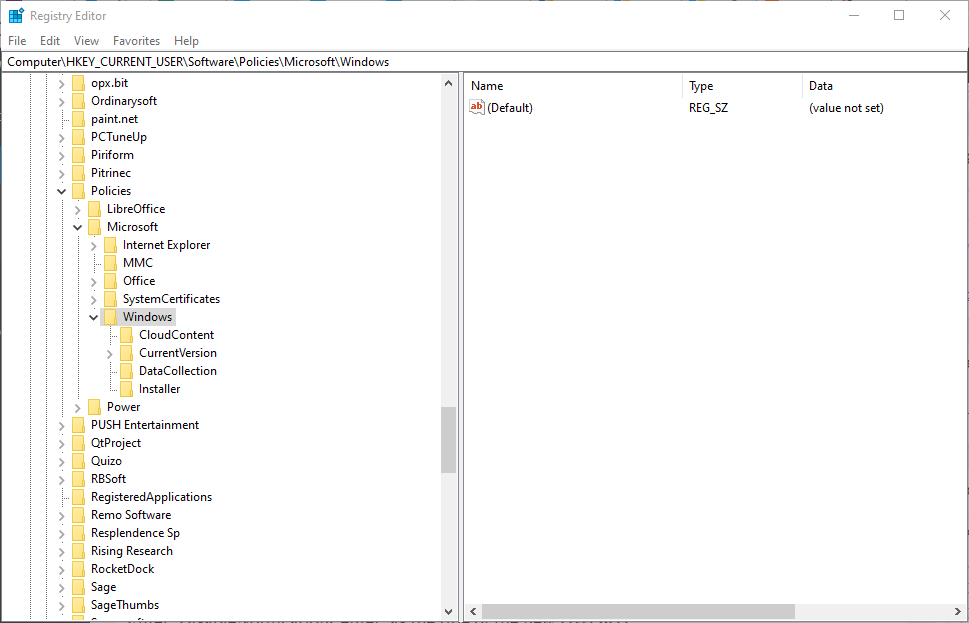
- Hvis det ikke er en Explorer-nøkkel i registret, kan du legge til en ved å høyreklikke på Windows-nøkkelen og velge Ny > Nøkkel. Skriv deretter inn 'Explorer' som nøkkelens tittel.
- Velg den nye Explorer-nøkkelen.
- Høyreklikk et tomt område til høyre for Registerredigering for å velge Ny > DWORD (32-bit).
- Skriv inn ‘DisableNotificationCenter’ som tittelen på det nye DWORD.
- Dobbeltklikk DisableNotificationCenter for å åpne vinduet rett nedenfor.
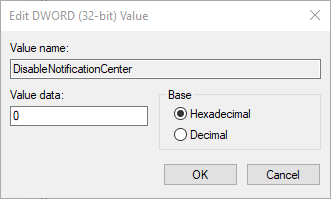
- Slett deretter null, og skriv ‘1’ i Verdidata-boksen.
- Klikk på OK knapp.
4. Slå av innstillingene for autokorrekt feilstavede ord
- Noen brukere har også bekreftet at det å slå av Autokorriger feilstavede ord alternativet kan deaktivere skrivefunksjoner melding. Åpne søkeverktøyet ved å trykke på Windows-tasten (med Microsoft-logoen på) og S samtidig.
- Skriv deretter inn 'typing' og klikk Typing settings for å åpne vinduet i øyeblikksbildet nedenfor.
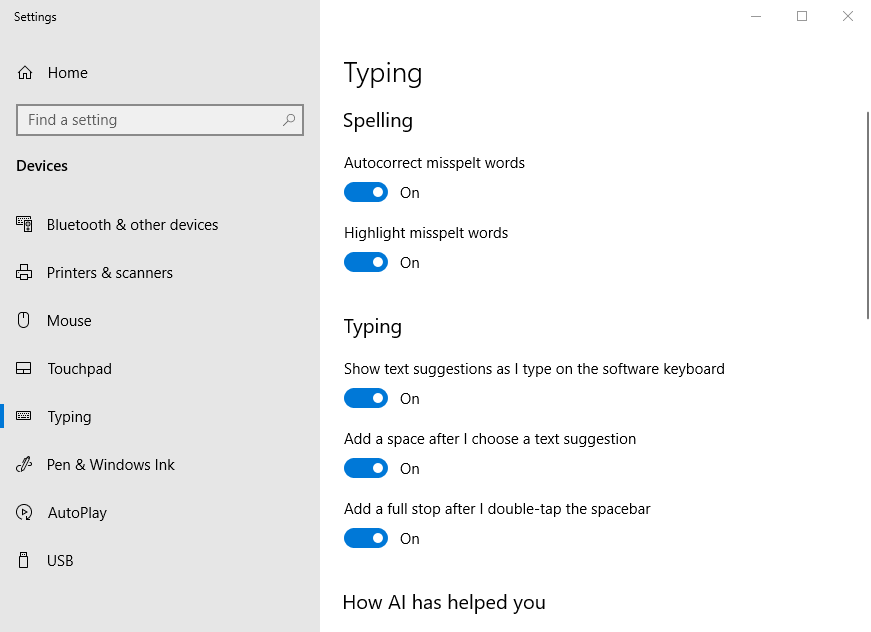
- Slå av Korriger feilstavede ord omgivelser.
- I tillegg slår du av Fremhev feilstavede ord alternativ.
Så det er slik spillere kan fikse Språktyping melding. Da dukker ikke varselet opp i Windows 10.
RELATERTE ARTIKLER FOR Å KONTROLLERE:
- Slik deaktiverer du Windows 10 Creators Update-oppgraderingsvarsler
- Slik deaktiverer du lydvarsler i Windows 10, 8.1
- Hvordan bli kvitt Windows Defender trenger å skanne datamaskinvarsler
![5 beste trådløse mikrofoner å kjøpe [2021 Guide]](/f/1290fb3161fd9324c23912e0dadf7fc7.jpg?width=300&height=460)

![Beste kabelmodem for spill å kjøpe [2021 Guide]](/f/00183224551797daa3c1564fba090379.jpg?width=300&height=460)